Nếu cảm thấy khó chịu hoặc bị làm phiền vì thông báo, lời nhắc hiển thị trên màn hình mỗi khi tắt Macbook, bạn có thể bỏ qua các lời nhắc này. Tham khảo tiếp bài viết bỏ qua lời nhắc tắt Macbook như thế nào dưới đây của Taimienphi.vn để tìm hiểu các bước thực hiện nhé.
Khi tắt Macbook từ menu Apple hoặc sử dụng phím tắt, trên màn hình sẽ hiển thị hộp thoại xác nhận hỏi chúng ta có muốn tắt hệ thống hay không và có muốn mở lại các ứng dụng, cửa sổ trong lần khởi động tiếp theo hay không.
Tuy nhiên nếu cảm thấy bị làm phiền, bạn có thể bỏ qua lời nhắc này. Cùng tham khảo tiếp bài viết dưới đây của Taimienphi.vn để tìm hiểu cách bỏ qua lời nhắc tắt Macbook như thế nào?
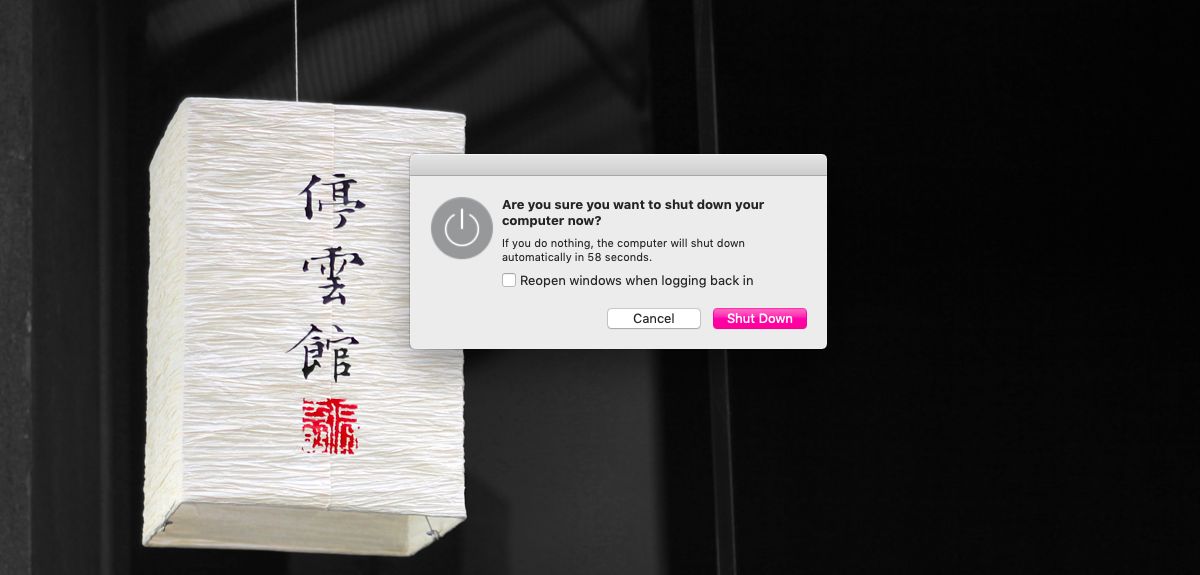
Bỏ qua lời nhắc tắt Macbook như thế nào?
Có 2 cách để tắt Macbook, hoặc là thông qua menu Apple, hoặc là thông qua phím tắt. Vì vậy dưới đây Taimienphi.vn sẽ hướng dẫn bạn 2 cách để bỏ qua lời nhắc tắt Macbook.
1. Bỏ qua lời nhắc tắt Macbook trên menu Apple
Để tắt Macbook từ menu Apple, đầu tiên chúng ta mở menu Apple, sau đó nhấn và giữ phím Option. Khi nhấn và giữ phím Option, các hình elip sau tùy chọn Restart (khởi động lại) và Shut Down (tắt máy) đều biến mất. Tiếp tục nhấn và giữ phím Option, sau đó click chọn Restart hoặc Shut down để khởi động lại hoặc tắt Macbook mà không hiển thị bất kỳ lời nhắc nào cả.
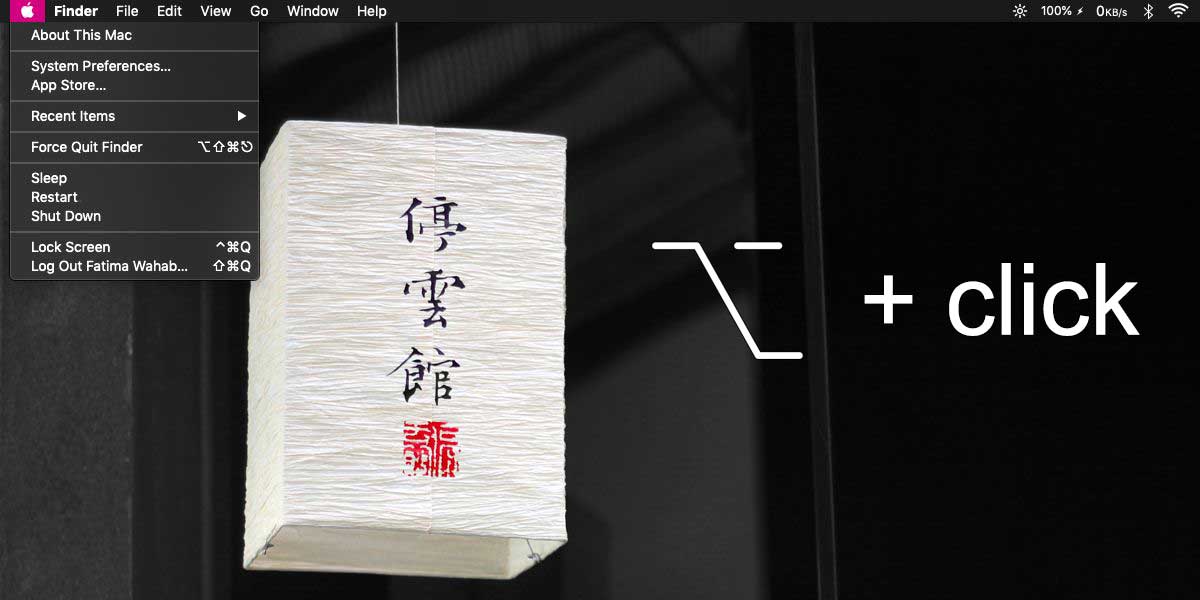
2. Bỏ qua lời nhắc tắt Macbook thông qua phím tắt
Để tắt Macbook thông qua phím tắt mà không hiển thị lời nhắc trên màn hình, chúng ta sử dụng phím tắt:
Command + Option + Control + Eject
Phím Eject nằm góc trên cùng, cùng với các phím kiểm soát phát đa phương tiện khác. Tuy nhiên trên một số bàn phím Macbook không có phím này. Trong trường hợp này chúng ta sẽ sử dụng nút Nguồn thay cho phím Eject, bằng cách sử dụng phím tắt dưới đây:
Command + Option + Control + Power
Nút Nguồn được sử dụng để bật tắt Macbook.
Trường hợp nếu muốn khởi động lại Macbook bằng cách sử dụng phím tắt, nhưng muốn bỏ qua lời nhắc, bạn sử dụng phím tắt dưới đây:
Control + Command + Eject
Nếu phím Eject không có sẵn trên bàn phím, bạn sử dụng phím tắt dưới đây:
Control + Command + Power
Trên hầu hết các phiên bản macOS và Macbook, chúng ta đều có thể sử dụng các phím tắt trên. Phím Option khá hữu ích trong trường hợp nếu chúng ta muốn bỏ qua các lời nhắc hệ thống, vừa giúp tiết kiệm thời gian để dành thời gian cho các công việc khác.
Trong trường hợp nếu áp dụng các cách trên nhưng không khả dụng, thử nhấn và giữ phím Option khi thực thi một lệnh thông thường, và trên màn hình sẽ hiển thị cửa sổ Command Prompt, tại đây chúng ta có thể chạy trực tiếp lệnh.
Bài viết trên đây Taimienphi.vn vừa hướng dẫn bạn cách bỏ qua lời nhắc tắt Macbook như thế nào? Ngoài ra bạn đọc có thể tham khảo thêm một số bài viết đã có trên Taimienphi.vn để tìm hiểu cách bật thông báo Pin yếu, đầy trên Macbook như thế nào nhé.
Bạn có thể tìm hiểu cách hẹn giờ tắt Macbook trong trường hợp bạn đang thực hiện dở dang công việc nào đó và không thể có mặt để tự tắt máy, cách hẹn giờ tắt Macbook được hướng dẫn cụ thể trên taimienphi.
https://thuthuat.taimienphi.vn/bo-qua-loi-nhac-tat-macbook-nhu-the-nao-44757n.aspx
Nếu đang sử dụng Windows 10, bạn cũng nên tham khảo cách hẹn giờ tắt máy tính Windows 10 khi đang nghe nhạc hoặc download dang dở một dữ liệu nào đó, có một số cách hẹn giờ tắt máy tính Win 10 bạn có thể lựa chọn cách nào mà mình thích.